ИМПОРТ И ЭКСПОРТ СПРАВОЧНИКОВ
PLAN-R поддерживает возможность импорта справочников из файлов формата .xlsx. Структура импортируемого файла должна отвечать следующим требованиям:
- вкладка с наименованием «Directory Records» (1) должна содержать таблицу, включающую перечень собственных атрибутов справочника (2) (вторая строка таблицы) с указанием их типов (3) (первая строка таблицы), а также сами строки справочника со всеми значениями собственных атрибутов (4) (третья и последующие строки таблицы);
 Структура импортируемого справочника – вкладка «Directory Records»
Структура импортируемого справочника – вкладка «Directory Records»
- вкладка с наименованием «Linked Attribute» (1) должна содержать таблицу с полем «Название» - включающим перечень (начиная со строки 2 и далее) атрибутов назначения справочника (2), и с полем «Тип» - включающим соответствующие типы атрибутов назначения справочника, указанных в поле «Название» (3).
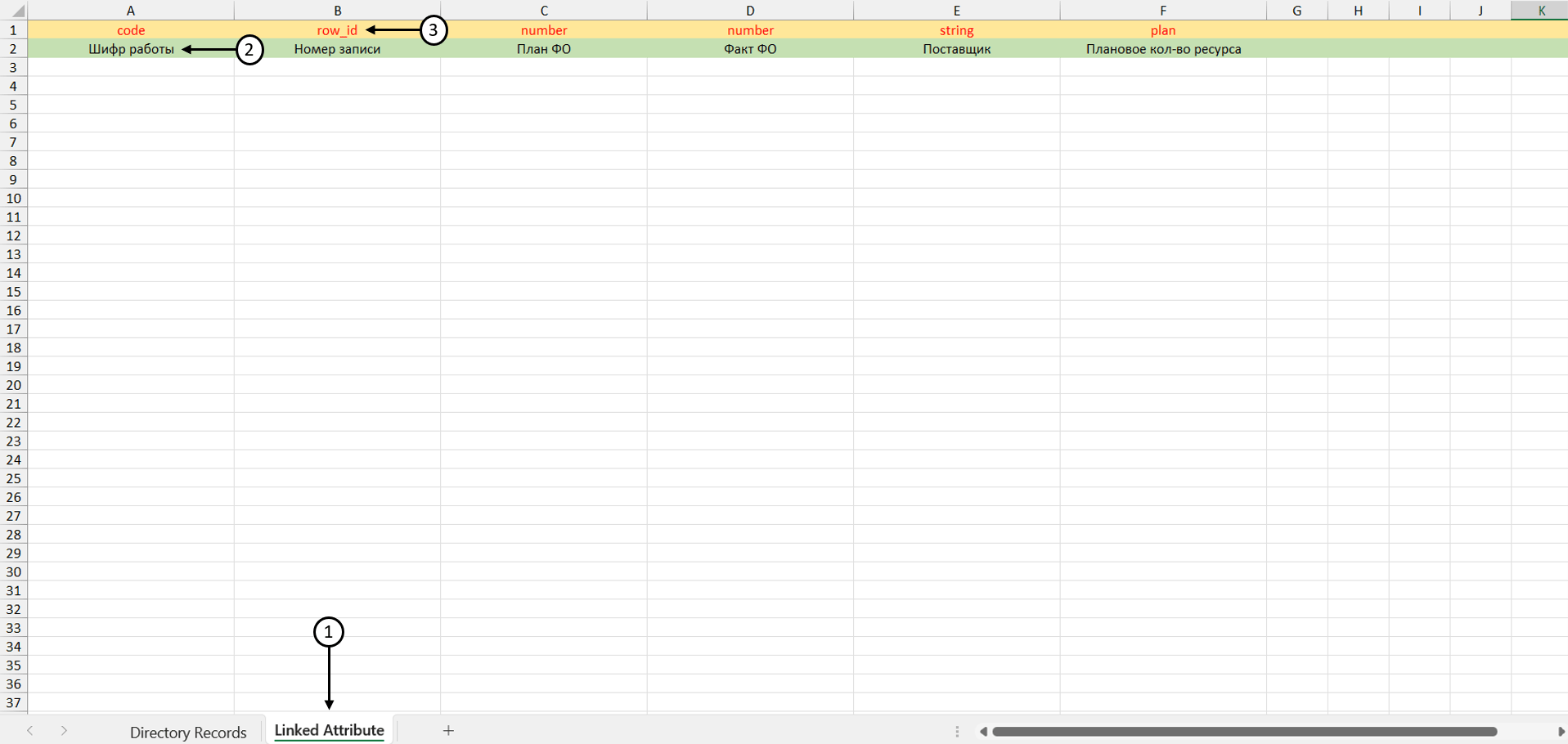 Структура импортируемого справочника – вкладка «Linked Attribute»
Структура импортируемого справочника – вкладка «Linked Attribute»
Для выполнения импорта справочника необходимо выбрать требуемый узел структуры проектов предприятия (1) (указать область применения справочника), далее нажать на соответствующую кнопку импорта (2), в открывшемся окне выбрать файл со справочником в формате .xlsx (3), выбрать один из сценариев загрузки (4), указать название импортируемого справочника (5), и нажать кнопку «Выполнить» (6). После завершения импорта справочник появится в списке доступных справочников для данного (и всех дочерних) узла.
Сценарии загрузки справочника:
- Создание нового справочника – используется при необходимости создания нового справочника из импортируемого файла. Для этого необходимо выбрать файл со справочником, указать название импортируемого справочника, и нажать кнопку «Выполнить». После этого новый справочник появится в соответствующем списке.
- Обновить данные – используется при необходимости обновления данных в ранее созданном справочнике. Для этого необходимо выбрать файл со справочником, указать название целевого справочника из списка справочников, и нажать кнопку «Выполнить». После этого новые данные появятся в справочнике.
- Заменить данные – используется для замены ранее созданного справочника импортируемым файлом. Для этого необходимо выбрать файл со справочником, указать название целевого справочника из списка справочников, и нажать кнопку «Выполнить». В результате старый справочник будет заменен импортируемым файлом.
- Удалить данные – используется при необходимости адресно удалить данные из ранее созданного справочника с помощью импортируемого файла. Для этого необходимо выбрать файл со справочником, выбрать название целевого справочника из списка справочников, и нажать кнопку «Выполнить». В результате совпадающие значения в целевом справочнике и в импортируемом будут удалены из целевого справочника.
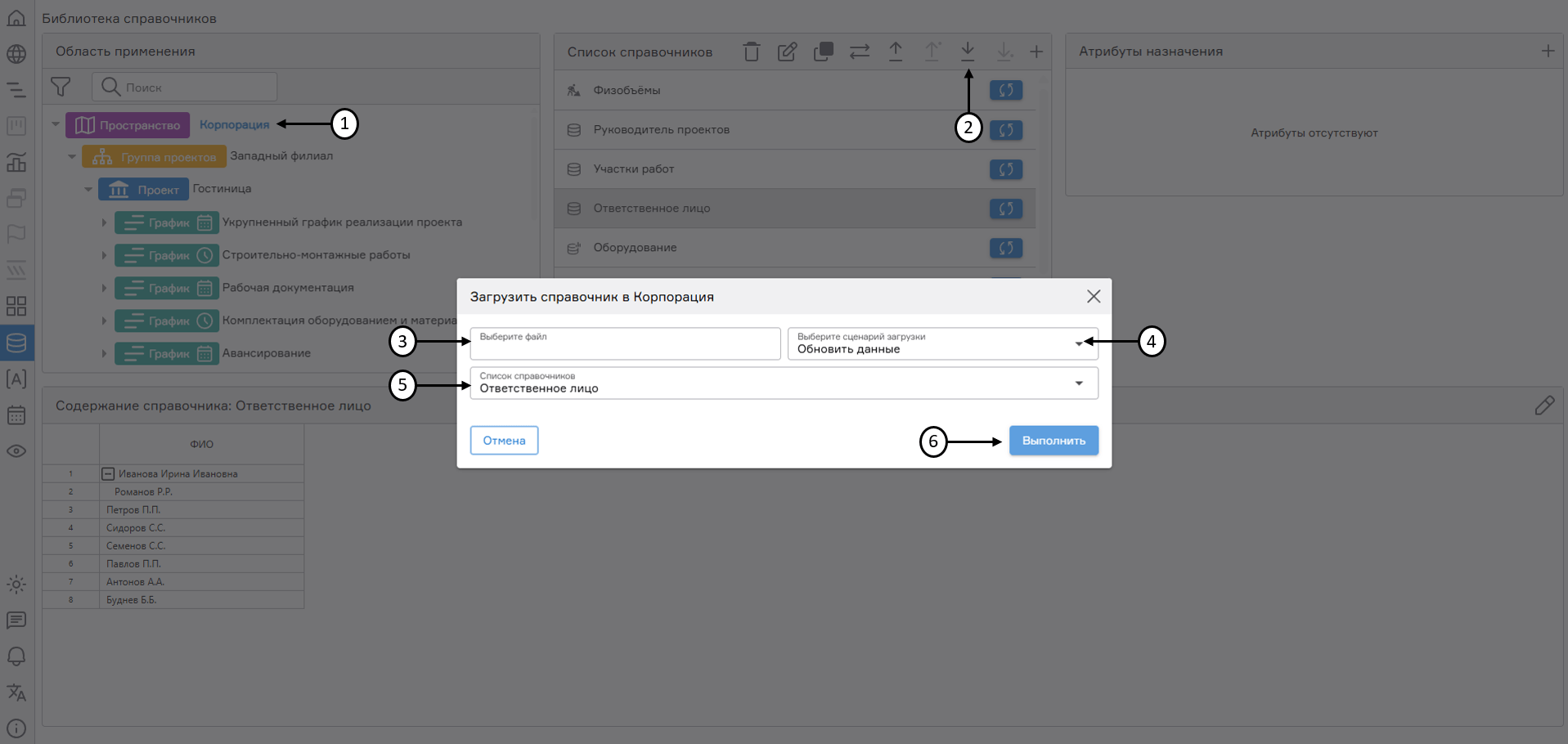 Импорт справочника
Импорт справочника
Также при импорте в PLAN-R файлов в формате .xer, имеющих в составе графика назначения ресурсов, расходов, шагов или документов, автоматически создаются и наполняются следующие справочники:
- resource directory;
- cost directory;
- step directory;
- document directory.
Назначения ресурсов, расходов, шагов, документов на работы импортируемого графика также сохраняются в соответствии с данными в исходном файле .xer
Для экспорта существующего в PLAN-R справочника необходимо выделить его (1) с помощью левой кнопки мыши и нажать кнопку «Экспорт справочника» (2). Справочник будет сохранен на устройство пользователя в формате файла .xlsx.
PLAN-R позволяет экспортировать и импортировать справочники вместе с их назначениями на работы графика. Для осуществления экспорта необходимо в области применения выбрать график (1), содержащий назначения справочников, выбрать необходимый график и нажать на кнопку «Экспорт справочника с назначениями» (3). После чего справочник будет сохранен на устройство пользователя в формате файла .xlsx. Редактирование справочников возможно в узле, в котором создавался справочник. Для этого необходимо нажать на иконку «Наследуемый» (4).
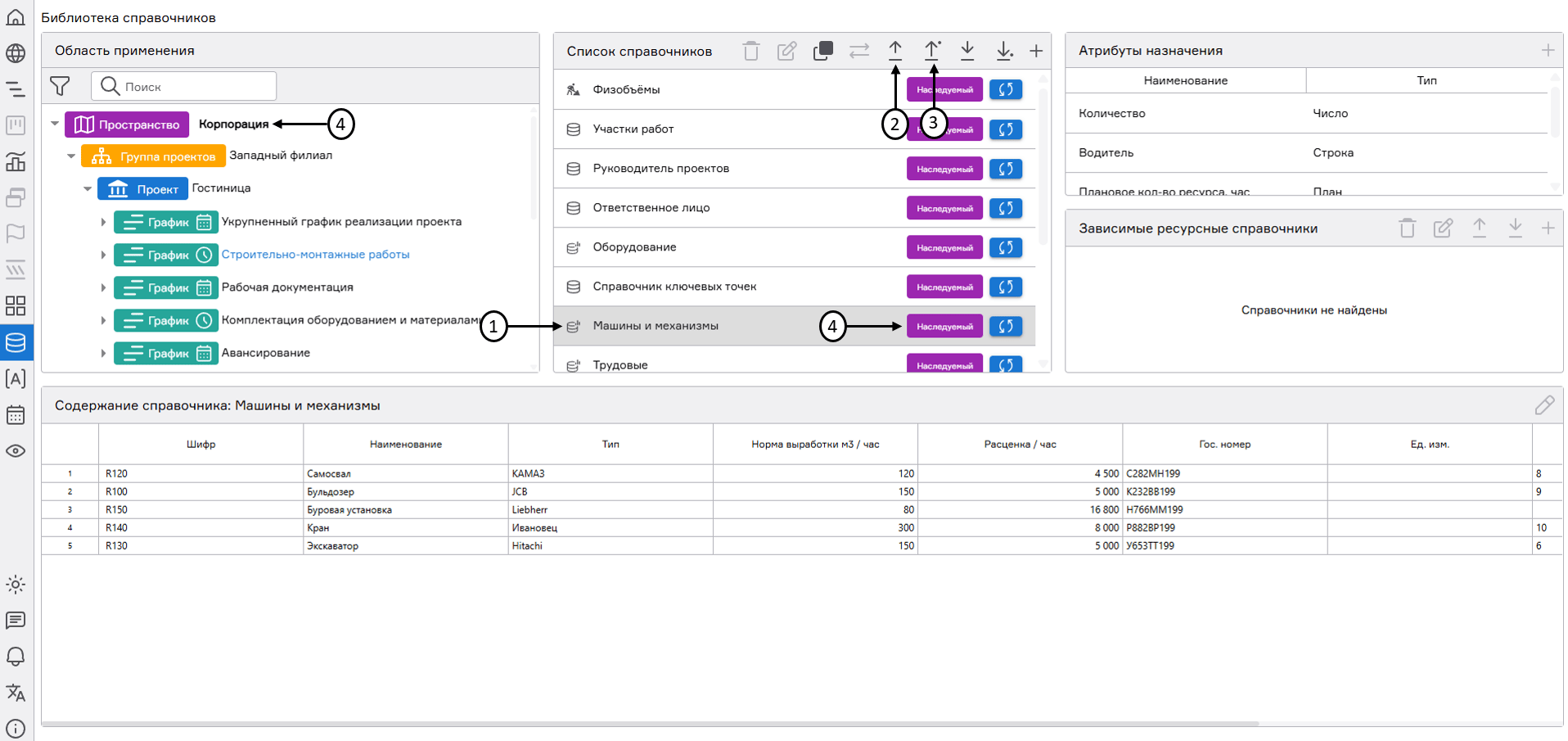 Экспорт справочника
Экспорт справочника
Для импорта справочника с назначениями необходимо выбрать требуемый график (1) структуры проектов предприятия, нажать на соответствующую кнопку «Импорт справочника с назначениями» (2), в открывшемся окне добавить файл со справочником в формате .xlsx (3), выбрать один из сценариев загрузки (4), указать название импортируемого справочника (5), и нажать кнопку «Выполнить» (6). После завершения импорта справочник с назначениями появится в списке доступных справочников для выбранного узла.
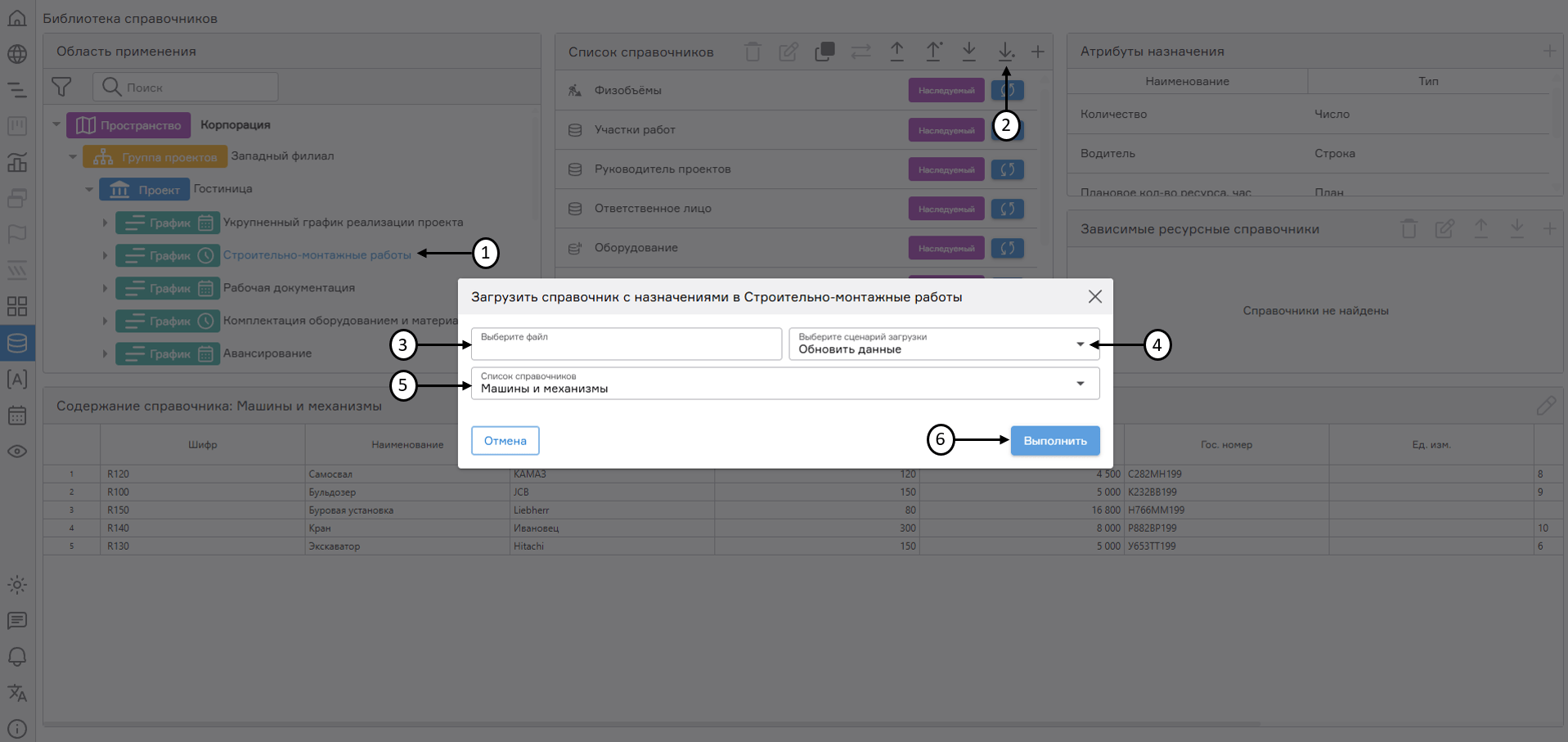 Импорт справочника с назначениями
Импорт справочника с назначениями